win10可变刷新率开不开怎么办
1、返回桌面,点击开始按钮,如下图所示
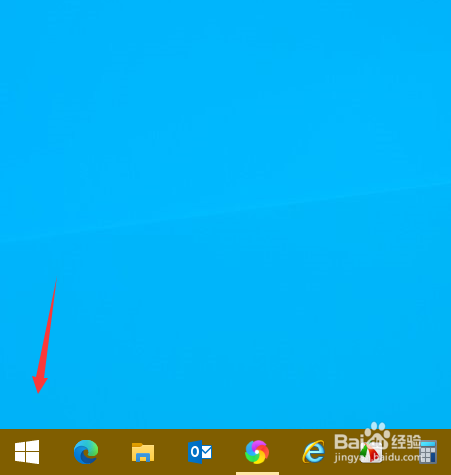
2、点击左侧的设置,如下图所示
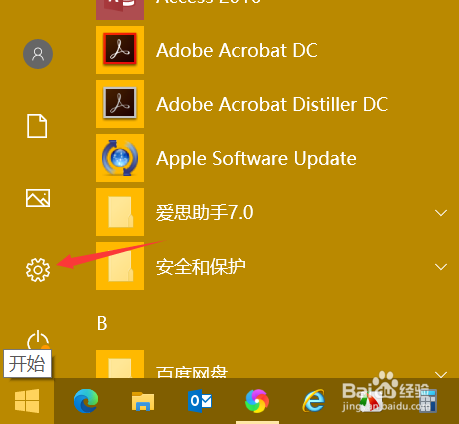
3、选择系统选项卡进入,如下图所示
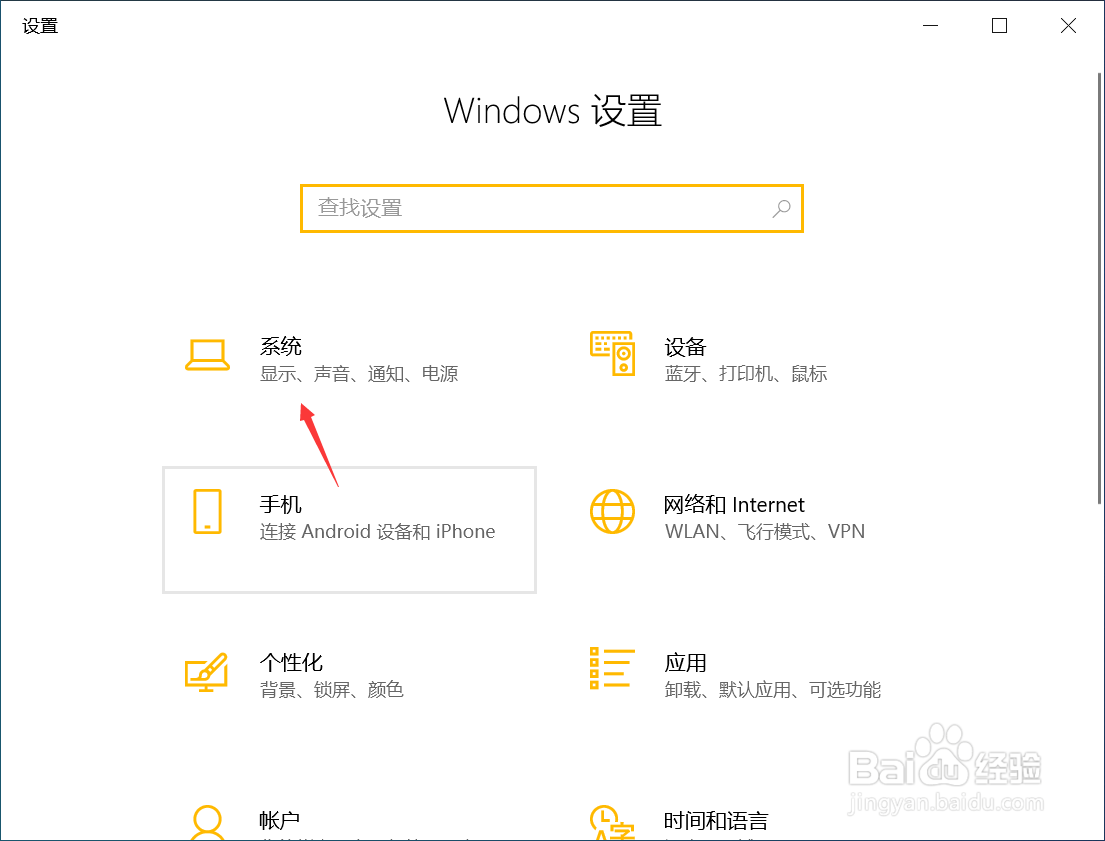
4、点击显示选项卡,如下图所示
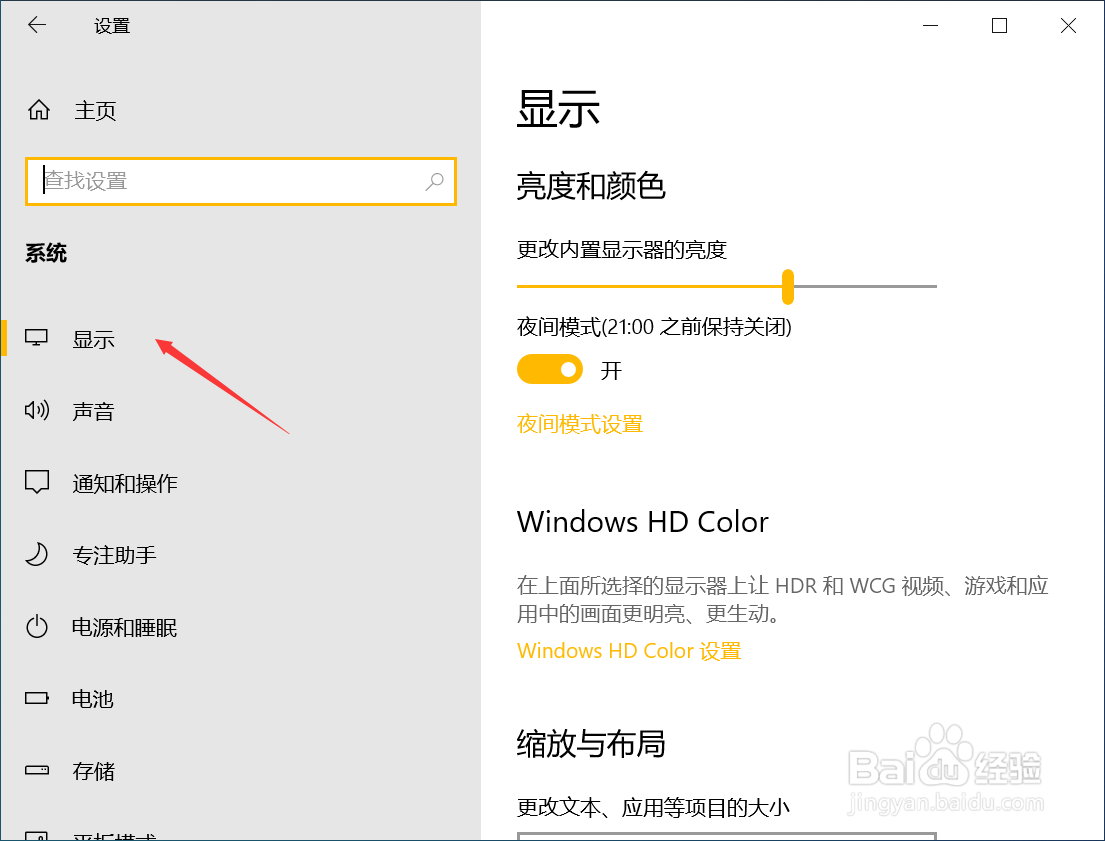
5、右侧下拉找到图形设置点击进入,如下图所示

6、找到可变刷新率开关,默认关闭,如下图所示
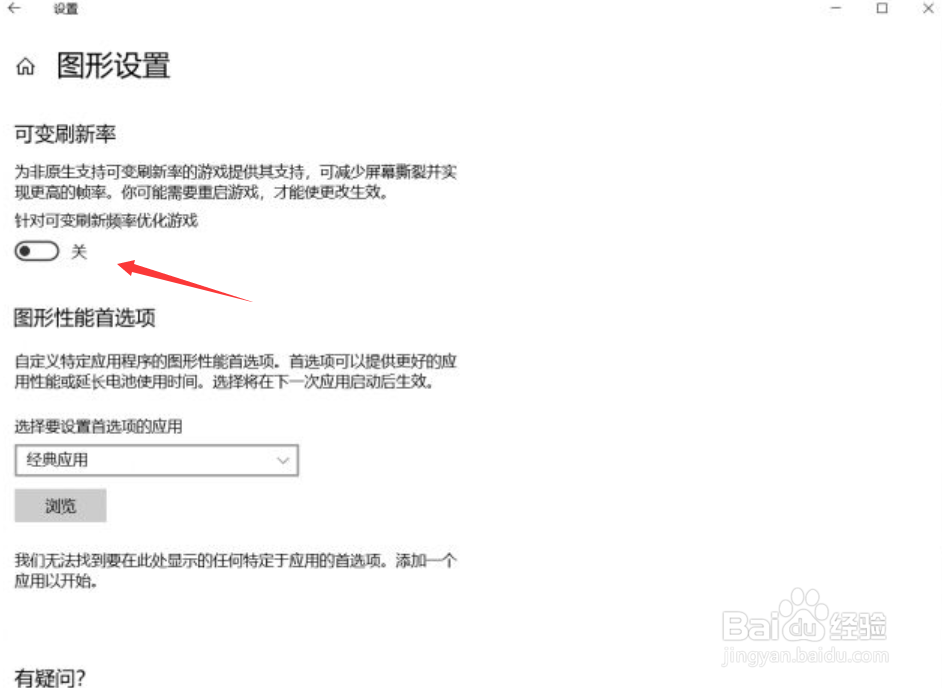
7、将可变刷新率开关打开即可,没有这个项次是因为你的显示器不兼容gsync或freesync的显示器,如下图所示
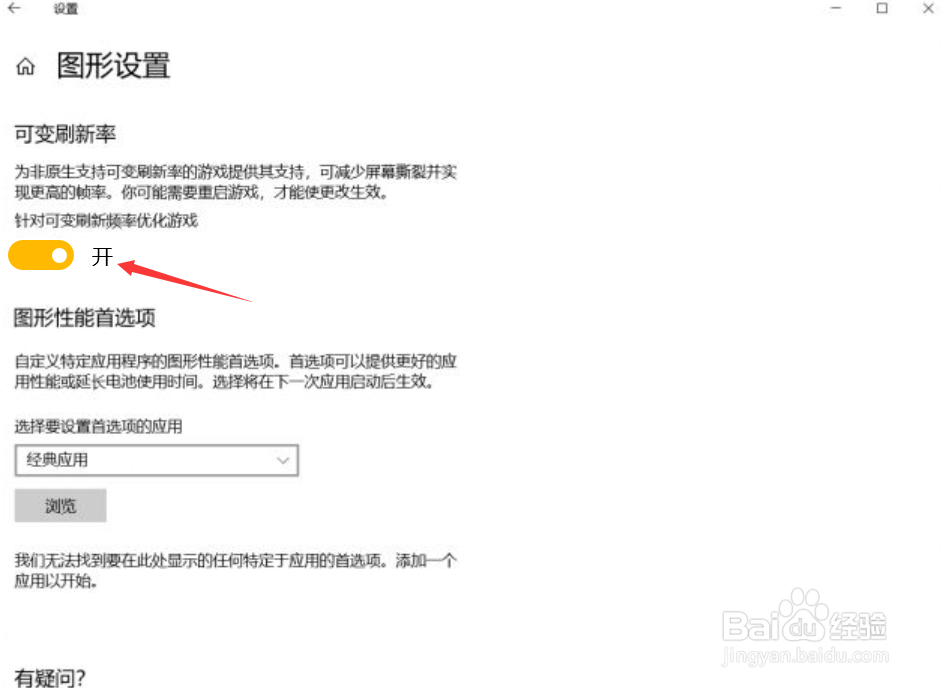
声明:本网站引用、摘录或转载内容仅供网站访问者交流或参考,不代表本站立场,如存在版权或非法内容,请联系站长删除,联系邮箱:site.kefu@qq.com。
阅读量:150
阅读量:132
阅读量:102
阅读量:71
阅读量:72